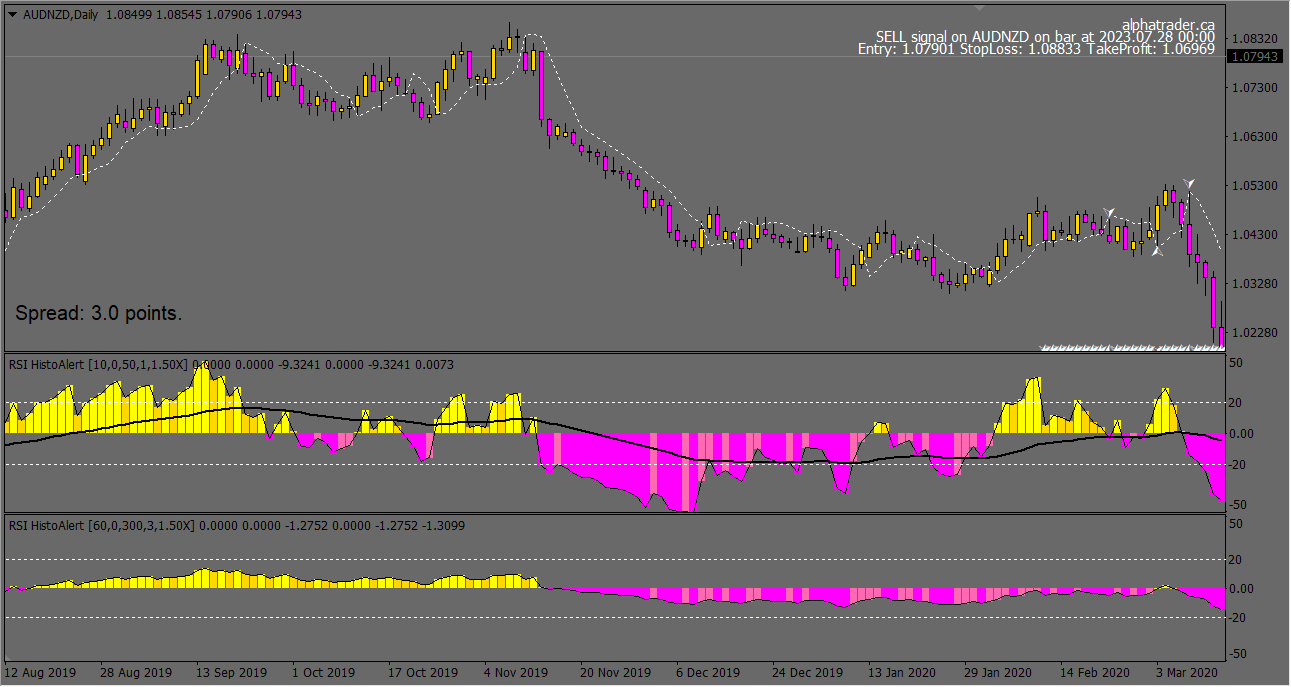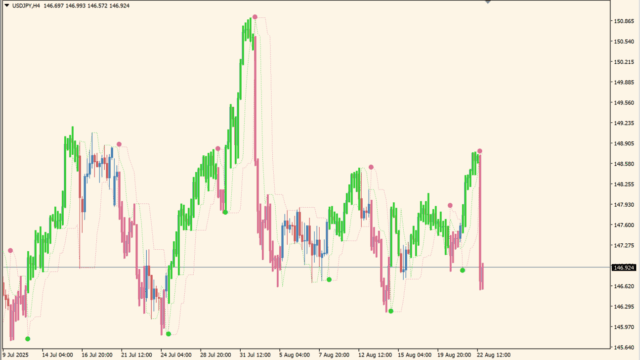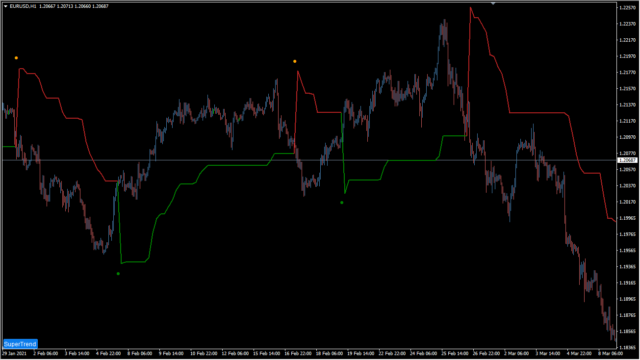2つのRSIを使ったロジックで、順張りサインが表示されます。
1時間足以上が推奨の長い時間軸で使うインジケーターセットです。
また、ChangeToEAなどを使ってFX取引の自動化が可能です。
AP trade利用方法
AP tradeですが、ローソク足にエントリーサインを表示しますのでそれに従ってエントリーします。ただしサインはかなり長期のトレンド軸で計算されており、一度方向が決まるとひたすら同方向へのサインが出現する特徴があります。
なのでオジキウイのようにレンジで動く通貨で動かすと負ける可能性が高いですが、ドル円などトレンドが発生しやすいものだと大きく取れる可能性があります。
サブチャートには2つのRSIベースのインジケーターが表示され、黄色のヒストグラムが買われすぎ、ピンクのヒストグラムが売られすぎと、価格の行き過ぎを教えてくれますので裁量判断に使ってください。
また、サインはバイナリーオプションの自動売買システム「AutoMultiTrader」で拾うことができますが、時間軸は1時間程度がおすすめなのと、トレンドの切り替わり初期に強くないので、完全自動化はせずに別の手法と組み合わせて使ったほうがよいかと思います。

MT4のパラメータ設定
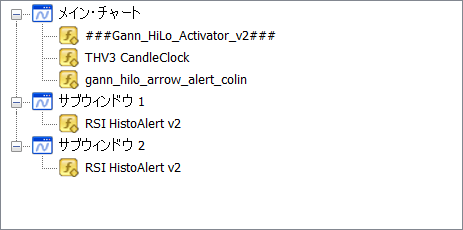
ファイルをダウンロードすると上記のインジケーターがでてきますので全てMT4のIndicatorsフォルダに直接いれます。
その後、同梱されているtplファイルをチャート上で右クリックからの【定型チャート】→【読み込み】から呼び出して利用します。

インジケーターをMT4にインストールする方法
①インジケーターをダウンロードするとzipファイルでPCに保存されますので、そのフォルダを右クリックしてファイルを『展開』しておきます。
②フォルダの中に『mq4ファイル』または『ex4ファイル』がはいっていることを確認します。
③MT4を開いて、画面上部の『ファイル』→『データフォルダを開く』→『MQL4』→『Indicators』フォルダに②のファイルをいれます。(この時必ずフォルダから②のファイルをだして、ファイル単体をいれてください)
④MT4を再起動すればMT4のナビゲータウィンドウに追加したインジケーターが表示されているので、チャートに適用すれば完了です。